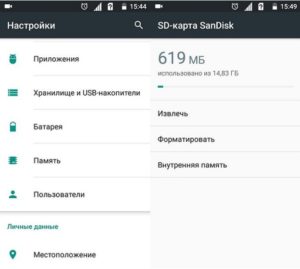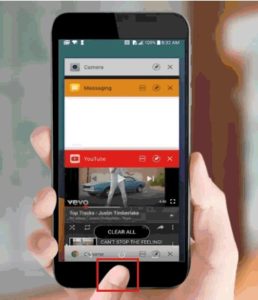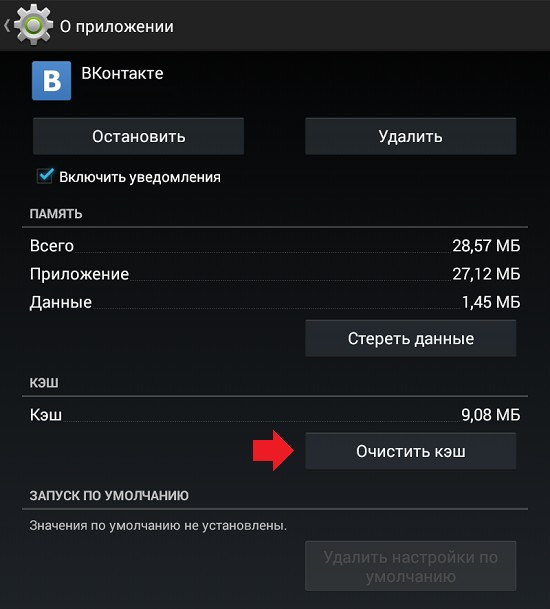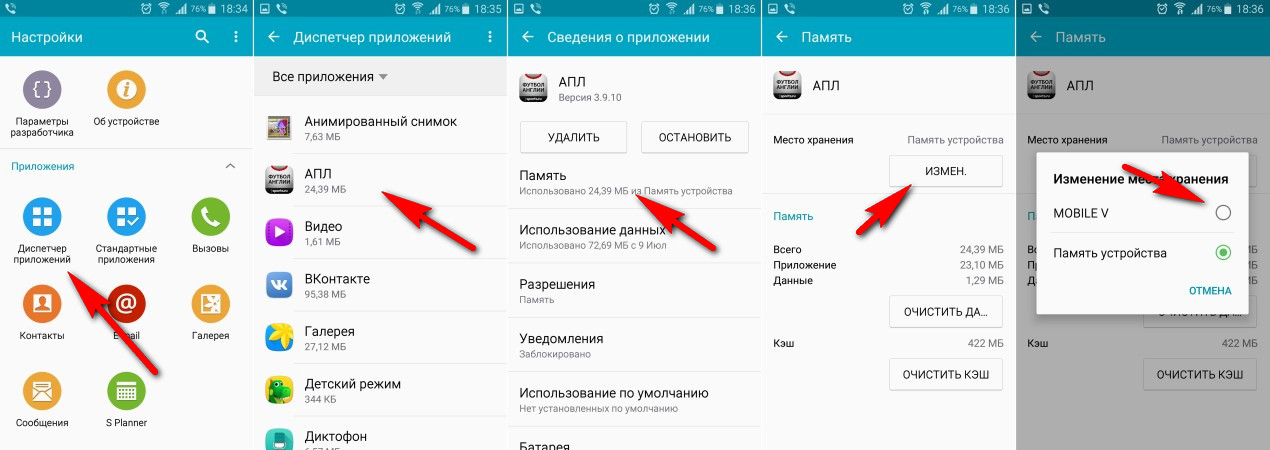Huawei – известная марка китайских смартфонов. Ранее у производителя была линейка Honor, но позднее с этим же именем был придуман отдельный бренд, под которым выпускаются устройства, ориентированные на молодых пользователей. Многие замечают, что Android-смартфоны со временем начинают работать медленнее. Причины тому разные, но обычно это обуславливается переполненной памятью. В связи с этим рекомендуется регулярно очищать систему от ненужных данных, замедляющих ее работу. Рассмотрим несколько способов, как очистить память на телефоне Хуавей и Хонор.
Содержание
- Зачем чистить память смартфона
- Как узнать состояние хранилища
- Порядок действий для очистки памяти
- Закрытие и удаление приложений
- Очистка кэша
- Перенос файлов в облачное хранилище
- Перенос данных на SD-карту
- Удаление файлов
- Сброс до заводских настроек
- Использование приложений для очистки памяти
Зачем чистить память смартфона
Мобильные устройства Honor и Huawei, будь то смартфон или планшет, работают преимущественно на ОС Андроид, и только несколько моделей на фирменной системе Harmony OS. В любом случае память в них двух видов:
- оперативная. В этом разделе хранятся и перезаписываются данные, используемые для работы приложений. От того, насколько «забита» ОЗУ, зависит быстродействие системы, и то, сколько программ могут быть задействованы в режиме многозадачности;
- постоянная (внутренняя). Тут хранятся пользовательские данные: фотографии, видеозаписи, сторонние программы и игры, аудиозаписи и пр.
Есть еще раздел Read-only Memory – это место, зарезервированное под саму систему, и какие-либо данные из него пользователь удалить не может.
При дефиците оперативной памяти заметно замедление работы гаджета, он перестает быстро решать те задачи, которые раньше «щелкал как орешки». Если же кончается постоянная память, пользователю будет некуда загружать программы, сохранять фотографии и другие данные мультимедиа.
Необходимость освободить память актуальна не только для телефонов Хуавей и Хонор, но и для других, работающих на Андроиде.
Как узнать состояние хранилища
Надо через «Настройки» перейти в раздел «Память». Там отображена цветная шкала, поделенная на отрезки (категории), а под ней – расшифровка, какие данные сколько места занимают. Если в смартфон вставлена карта памяти, то цветных отрезков будет два. Способ наглядный, и отражает, сколько мегабайт или гигабайт «съедено» той или иной категорией. Например, под программы выделено 30 Гб хранилища, а пользователь из них запускает лишь несколько, значит, пора почистить лишнее.
Другой способ проверки состояния хранилища – зажать кнопку «Меню» на панели управления. В области оповещений будут показаны запущенные в текущий момент программы, а в нижней части дисплея – объемы свободной и занятой памяти.
Порядок действий для очистки памяти
Доступно несколько способов разгрузки памяти, но прежде чем приступать к делу, рекомендуется посмотреть, какие файлы и в каком объеме больше всего загружают систему. Это необходимо, чтобы не «распыляться» на мелочь. Те же фотографии, к примеру, требуют куда меньше пространства, в сравнении с играми, особенно новыми.
Закрытие и удаление приложений
Утилиты, работающие в фоне, больше всего грузят ОЗУ. И если их не закрывать, они продолжают черпать системные ресурсы, замедляя тем самым быстродействие устройства.
Очистить память на телефоне Хонор и Хуавей путем закрытия фоновых программ можно двумя методами. Первый:
- Нажать на кнопку навигации в виде квадрата – откроется окно со сведениями о запущенных приложениях и сколько ОЗУ не задействовано.
- Тапнуть по значку корзины – все фоновые программы закроются.
Второй способ – ручной:
- Зайти в «Настройки», раздел «Память».
- Выбрать одноименный пункт, далее «Использование памяти приложениями» – появится перечень действующих утилит, и информация, сколько ресурсов телефона они потребляют.
- Выбрать нужную программу, и на ее странице нажать «Остановить». Эта кнопка бывает спрятана в дополнительном меню, которое открывается нажатием многоточия.
Таким образом принудительно закрываются программы, вместе с чем освобождается оперативная память гаджета.
Удаление же приложений освобождает постоянную память. Нынешние игры занимают порой несколько гигабайт, и это немало. Если запускать их не планируется, лучше удалить. Инструкция:
- Открыть «Настройки».
- Пункт «Приложения».
- Изучить список программ. Для удобства сортируют, выбирая «По частоте использования».
- Заходят на страницу утилиты или игры и жмут «Удалить».
Нагружать гаджет неиспользуемыми программами нет смысла – из-за этого только перегружается внутренняя память.
Очистка кэша
Кэш на Андроиде – временные файлы, хранящиеся с целью ускорения работы отдельных программ. К примеру, браузер сохраняет историю поиска, изображения с сайтов, чтобы впоследствии они открывались быстрее. Это удобно, но если данных накапливается немало, переполняется хранилище.
Первый способ удаления кэша:
- Через «Настройки» перейти в раздел «Приложения».
- Открыть страницу программы, кэш которой надо почистить.
- Нажать «Очистить кэш». Можно еще выбрать «Очистить данные», чтобы удалились сохраненные настройки. Если этих кнопок на странице нет, они спрятаны в подразделе «Память».
Второй способ:
- Запустить утилиту «Диспетчер телефона».
- Выбрать пункт «Очистка памяти».
- Система отобразит файлы, которые можно смело удалять путем нажатия соответствующей кнопки.
Временные файлы и дальше будут накапливаться, по мере пользования программами. В связи с этим рекомендуется периодически очищать кэш с целью ускорения работы девайса.
Перенос файлов в облачное хранилище
Если данные, хранящиеся на устройстве, нужны, и удалять их не планируется, доступен альтернативный способ почистить память – перенести файлы в «облако». Так называется удаленный сервер, к которому всегда открыт доступ, главное, чтобы на телефоне был интернет.
У Huawei есть свое «облако» под названием Mobile Cloud. В нем можно настроить, чтобы важные данные копировались с устройства автоматически. Как это сделать: зайти в «Настройки», пункт «Вход через аккаунт Huawei», оттуда в «Облако» – «Резервирование Cloud». Каждую неделю данные из выделенных категорий будут перекидываться на сервер, то есть из памяти устройства их можно смело удалять.
Из других облачных хранилищ популярны Яндекс.Диск и DropBox. Работают они по аналогии с Huawei Mobile Cloud. Стоит заметить, что само «облако» не «резиновое». Чтобы почистить в нем информацию, достаточно выделить файлы и перекинуть в корзину.
Перенос данных на SD-карту
Хуавей хоть и продвигает свой стандарт карт памяти, большинство устройств поддерживают накопители microSD. Инструкция:
- Если в телефон вставлена новая карта, первым делом ее надо отформатировать через раздел «Память».
- Далее запускают утилиту «Диспетчер файлов» или «Файлы» (название зависит от версии Андроида и оболочки).
- Выбирают файл для переноса. При его выделении снизу появятся две кнопки: «Копировать» и «Переместить». Жмут вторую и указывают куда – на карту microSD.
Карты памяти – способ расширить внутреннее хранилище телефона. Фотографии, видеозаписи, игры и другие данные рекомендуется хранить именно на них, чтобы не забивать постоянную память, которая ограничена производителем.
Удаление файлов
Если покопаться в смартфоне, обнаружится немало лишних файлов: будь то смазанные фото или видеоролики, которые давно утратили актуальность. Одним словом, это «мусор», от которого следует избавиться, разгрузив тем самым память гаджета.
Удалить все ненужные фото можно через «Галерею», а остальные данные (аудиозаписи, документы и пр.) – через «Диспетчер файлов».
Сброс до заводских настроек
К этому методу прибегают в крайних случаях, например, когда на телефоне нет лишних данных, а память почему-то все-равно занята, возможно, из-за программного сбоя.
Как сделать «hard reset»:
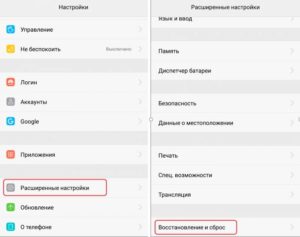
- Открыть «Настройки».
- Зайти в раздел «Архивация и сброс» или «Система и обновления» (зависит от ОС).
- Нажать «Сброс всех настроек» или «Восстановление заводских настроек».
- Подтвердить действие.
Обратите внимание, что этим способом удаляется вся пользовательская информация, и телефон приходит в то состояние, в котором был на момент покупки. То есть ни контактов, ни фотографий, ни игр не будет. И если какие-либо данные нужны, следует их заранее перенести на карту памяти или воспользоваться функцией резервного копирования.
Использование приложений для очистки памяти
У Huawei есть фирменный софт HiSuite – это программа для управления гаджетом через компьютер. Чтобы освободить место, достаточно подсоединить телефон к компьютеру, выбрать пункт «Устройство» и, просматривая разные папки, удалить ненужные файлы.
Есть и сторонние утилиты, функция которых – избавление от «мусорных» файлов. Из популярных это: CCleaner, SD Maid, KeepClean. Они характерны простым интерфейсом, и избавится от временных данных, дублей фото и прочего там можно буквально в несколько тапов.
Единственное, бесплатные программы для очистки памяти характерны обилием рекламы, но главное, что функцию свою они выполняют четко.
Переполненная память – причина «тормозов» телефона. Иногда программная оболочка занимает много места, но в этих случаях доступны карты типа microSD, расширяющие хранилище. С целью сохранения быстродействия устройства рекомендуется время от времени чистить память, удалять кэш приложений, который только накапливается. Если места изначально мало, не стоит устанавливать «тяжелые» программы, а для хранения личных файлов, например, фотографий, подойдет и «облако».
( 1 оценка, среднее 5 из 5 )
Бывают случаи, когда на смартфоне возникают баги, прикосновения к дисплею приводят к двойному нажатию, или необходимо перепродать гаджет. Все эти вопросы может решить функция – «Сброс до заводских настроек» Hard Reset. Так же эту опцию называют – «Жесткий сброс», которая способствует обнулению имеющейся информации. Перед тем как выполнить сброс, владельцу смартфонов Huawei и Honor, рекомендуется сделать сохранение всех данных или бэкап всех важных дополнений. После обнуления настроек, все данные исчезают, и восстановить их будет невозможно.
Содержание
- Что такое Hard Reset
- Как правильно сделать полный сброс настроек
- Сброс через настройки телефона
- Частичный сброс
- Полный сброс
- Сброс через инженерное меню Recovery
- Заключение
- Видеоинструкция
 Что такое Hard Reset
Что такое Hard Reset
Функция, которая выполняет принудительный сброс всех аккаунтов, данных пользователя, скачанных программ, называется Hard Reset. Принудительная очистка применяется, когда в системе телефона происходят баги, подлагивания, а так же сбои в Android или EMUI. Жесткий сброс способствует удалению всех данных пользователя:
- Привязанных аккаунтов.
- СМС – сообщений.
- Сохраненных паролей.
- Аккаунтов Huawei.
- Фото и видео файлов.
- Сохраненных аудиофайлов.
- Программ, игр.
- И другой важной информации.
После применения данной функции, смартфон становится гаджетом «из коробки». Если пришлось воспользоваться данной опцией, то можно вновь зайти в Google Play, скачать и установить все необходимые приложения. И гаджет снова будет работать в привычном режиме.
Как правильно сделать полный сброс настроек
Все смартфоны Honor или Huawei, функционируют на операционной системе Android. Из этого следует, что вернуть смартфон к первоначальным настройкам очень просто. Для сброса данных, почти все модели настроены на одинаковые условия обнуления.
Вернуть все первоначальные настройки, можно выполнить одним из двух способов:
- С помощью стандартного меню «Настройки». Здесь предоставляется выбор: удаление всех приложений, или только выборочных данных.
- Или при помощи инженерного меню и встроенной опции Recovery. Данная способность восстанавливает телефон до заводских настроек.
При любом, выбранном методе, нужно помнить, что все сохраненные данные, исчезнут, и вернуть их больше нельзя. Поэтому перед процедурой обнуления настроек, необходимо сохранить все важные файлы и личные пароли.
Сброс через настройки телефона
В зависимости от количества информации, которая подвергнется обнулению, можно выбрать один из двух способов:
Частичный сброс
Данный метод сохраняет в памяти устройства все медиафайлы и приложения. Происходит удаление данных сетей, отпечатков пальцев, паролей разблокировки дисплея и зарегистрированных лиц.
Для обнуления всех настроек Хонор или Хуавей действуйте по инструкции:
- Необходимо запустить «Настройки».
- Прокрутить до низа меню «Настройки».
- Далее выберите «Система и обновления».
- Откройте раздел «Сброс».
- Затем нужно выбрать «Сброс всех настроек».
- И подтвердить данное действие.

Полный сброс
При данном методе, происходит сброс всей информации, которая была сохранена в смартфоне. Дальнейшее восстановление файлов, личных данных и приложений, невозможно. Вся информация обнуляется полностью.
Для удаления всех программ, и возврату к изначальным настройкам, действуйте по инструкции:
- Зайдите в меню «Настройки».
- Выберите раздел «Система и обновления».
- Далее перейдите в «Сброс».
- Нажмите на «Восстановление заводских настроек».
- Необходимо выбрать «Сбросить настройки телефона».
 Сброс через инженерное меню Recovery
Сброс через инженерное меню Recovery
Это приложение способствует удалению всей информации и восстановлению заводских настроек. Данный способ применяется, даже если забыли графический пароль от телефона. Несмотря на PIN – коды и защиту гаджета, программа Hard Reset стирает все сохраненные данные.
Обнуление информации, с помощью Recovery, пользователь применяет в двух случаях:
- Если был забыт пароль от смартфона.
- Если телефон некорректно реагирует на касания по дисплею, или происходят сбои.
У данных моделей телефона, есть особенности:
- Перезагруженной системе, обязательно нужен ваш пароль от аккаунта Huawei. В противном случаи пользователь далее не сможет пользоваться гаджетом.
- После перезагрузки, такие функции как: сканер отпечатка пальца, или распознавание лица, не будут работать до первого введения пароля.
Независимо от того, почему пользователь захотел обнулить все настройки, владельцы EMUI защищены от длительного поиска нужного пункта в меню.
Для того чтобы включить смартфон, режиму Recovery потребуется:
- Нажать две клавиши: верхней громкости и блокировки дисплея.

- Далее появляется логотип производителя, значит уже необходимо отпустить клавиши.
- Затем происходит полная загрузка меню.
- При помощи клавиш громкости и блокировки экрана, или нажав на дисплей телефона, необходимо выбрать раздел: «Clear Date», далее «Factory Reset».
- Затем при помощи кнопки разблокировки или прописанной «Yes», подтвердите выбор.
 У некоторых устройств Huawei или Honor, в разделе Recovery, сенсор остается рабочим, значит пункты меню, можно выбрать нажатием на экран. Далее появляется окошко, в котором, при помощи клавиатуры, прописывается «Yes». Это значит, что пользователь дает согласие на дальнейшие действия. Затем, необходимо несколько раз нажать «Wipe data/factory reset».
У некоторых устройств Huawei или Honor, в разделе Recovery, сенсор остается рабочим, значит пункты меню, можно выбрать нажатием на экран. Далее появляется окошко, в котором, при помощи клавиатуры, прописывается «Yes». Это значит, что пользователь дает согласие на дальнейшие действия. Затем, необходимо несколько раз нажать «Wipe data/factory reset».
Заключение
Из всего вышеописанного, становится понятно, что на гаджетах Huawei и Honor, сброс настроек до первоначальных, можно провести легко и быстро. В случаях, когда пользователю не известен пароль от учетной записи – проводить подобные манипуляции, очень рискованно. Значит, первым действием необходимо восстановить доступ к своему аккаунту, и только потом делать обнуление.
Видеоинструкция
Операционная система смартфонов Honor и Huawei скрывает в себе множество загадок для неопытных пользователей. Так, тысячи людей, пользуясь телефонами, не знают о такой опции, как сброс до заводских настроек.
Содержание
- Для чего делать сброс до заводских настроек на телефоне Хонор
- Как сохранить все данные с телефона перед сбросом
- Как отформатировать телефон Хуавей встроенным способом
- Как сделать сброс через сервисный код
- Удаленный метод через сайт Гугл
- Как сделать Hard Reset на телефоне Хуавей или Хонор
- Как сделать сброс через другие программы
- Если что-то пошло не так
Для чего делать сброс до заводских настроек на телефоне Хонор
Сброс настроек – операция, которая приводит к восстановлению изначальных данных смартфона. То есть из внутренней памяти устройства удаляются все файлы, контакты, переписки и документы. И когда человек впервые узнает о том, к чему приводит сброс, он сразу забывает о такой возможности. Ведь никому не хочется в одночасье лишиться личных данных.
Но в откате настроек есть смысл. Вот лишь несколько причин, заставляющих пользователей выполнять операцию:
- перепродажа смартфона или передача в руки другого человека;
- желание быстро избавиться от лишних файлов и освободить свободное место;
- избавление от вирусов и тормозов в работе Хуавей и Хонор;
- подготовка к установке новой версии прошивки.
Представленный список каждый человек может пополнить своими причинами, исходя из сложившейся ситуации. Но в любом случае бесспорным является то, что сброс настроек – действительно важная операция, об особенностях которой должны знать все пользователи Андроид-устройств.
Возможные последствия сброса
Прежде чем выполнять операцию по сбросу настроек человек должен принять во внимание все возможные риски, которые дадут о себе знать в процессе или после отката параметров. Главное, на чем следует остановиться – удаление файлов. Да, сброс настроек приводит к полной очистке внутреннего хранилища. И хотя все данные на время процесса можно сохранить, многие люди забывают об этом, в связи с чем лишаются личных данных.
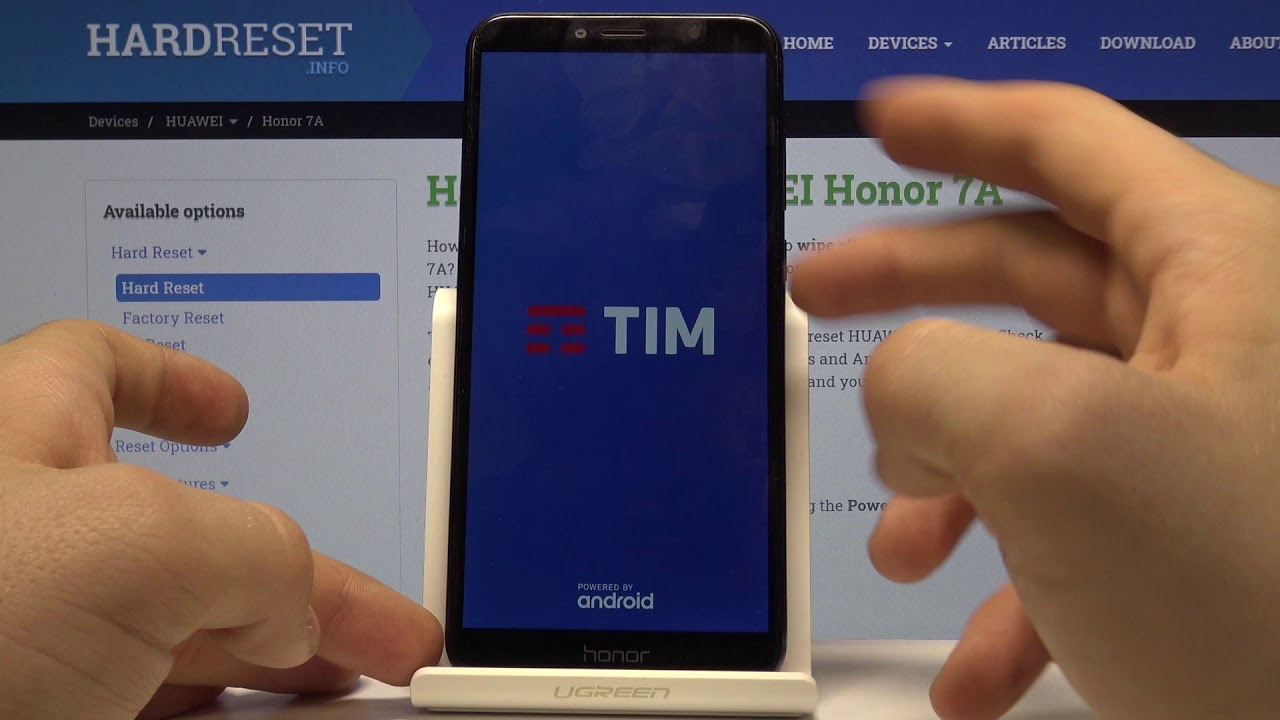
К счастью, больше никаких последствий откат настроек за собой не несет. После выполнения операции смартфон не начнет внезапно глючить или перезагружаться. Напротив, сброс поможет решить многие проблемы, возникавшие ранее при эксплуатации Honor и Huawei.
Как сохранить все данные с телефона перед сбросом
Теперь пришло время постепенно перейти к подробному рассмотрению процесса сброса. Поскольку операция приводит к полной очистке хранилища, нам нужно позаботиться о сохранности персональных данных и файлов. Проще говоря, создать резервную копию.
Телефоны Honor и Huawei предлагают несколько способов создания бэкапа. Для начала рассмотрим тот, который имеется на всех Андроид-смартфонах. Это временное перемещение файлов на облачное хранилище Google Drive.
Обратите внимание, что по умолчанию количество свободного места в облаке ограничено. Если ваша резервная копия превышает установленный порог, необходимо оформить подписку или воспользоваться другим способом сохранения данных.
Для создания копии при помощи облачного хранилища Google необходимо открыть настройки смартфона, перейти в раздел «Система» и выбрать пункт «Резервное копирование и восстановление». В предложенном списке останется активировать опцию резервного копирования Гугл.
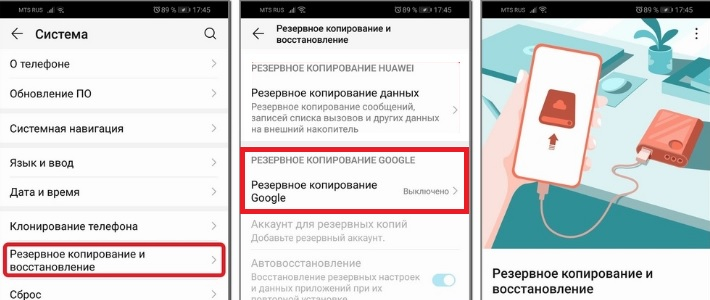
После этого начнется процесс формирования бэкапа и загрузки данных на серверы Google. Как только копия будет готова, можно смело переходить к сбросу настроек. А если данный способ создания backup вам не понравился, через все те же настройки рекомендуется воспользоваться HiCloud. Это еще один облачный сервис, но уже от компании Хуавей. Соответствующий пункт для загрузки копии имеется в настройках устройства.
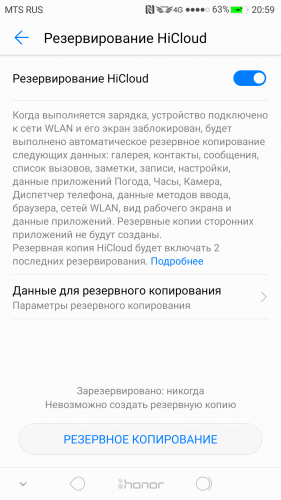
В заключение рассмотрим еще один вариант, который будет актуален для тех, кто не привык пользоваться облачными сервисами. Все личные файлы можно временно перекинуть на внешний накопитель. Например, карту MicroSD. Если этот вариант вас устраивает, то действуйте по следующей инструкции:
- Откройте настройки телефона.
- Перейдите в раздел «Система».
- Выберете пункт «Резервное копирование и восстановление».
- Нажмите кнопку «Резервное копирование данных» в верхней части экрана.
- В качестве источника копирования выберете внешний накопитель.
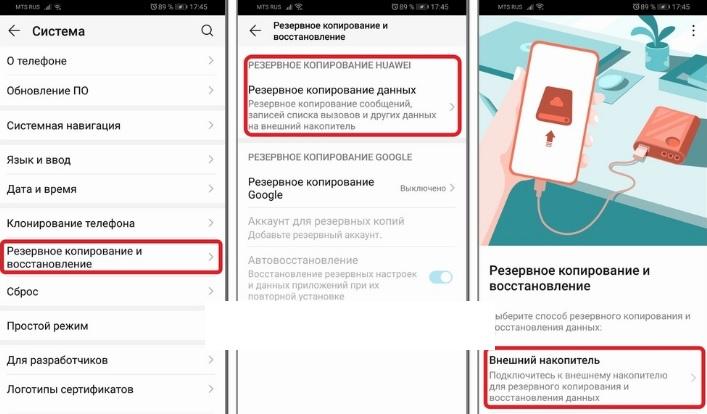
Процесс создания копии потребует некоторого времени. Нужно набраться терпения, пока все файлы перекинуться на внешний накопитель. Скорость в данном случае будет зависеть от возможностей как внутренней, так и внешней памяти смартфона.
Как отформатировать телефон Хуавей встроенным способом
После выполнения подготовительных операций наступает время перехода к самому главному – сбросу настроек. Разработчики смартфонов Huawei и Honor предлагают осуществить задуманное встроенными способами. И это действительно самый оптимальный вариант, если девайс не глючит и позволяет спокойно перемещаться по пунктам меню.
Для сброса настроек нужно действовать по следующей инструкции:
- Открыть настройки.
- Перейти в раздел «Системные».
- Выбрать пункт «Сброс».
- Нажать кнопку «Сброс всех настроек».
- Подтвердить выполнение операции.
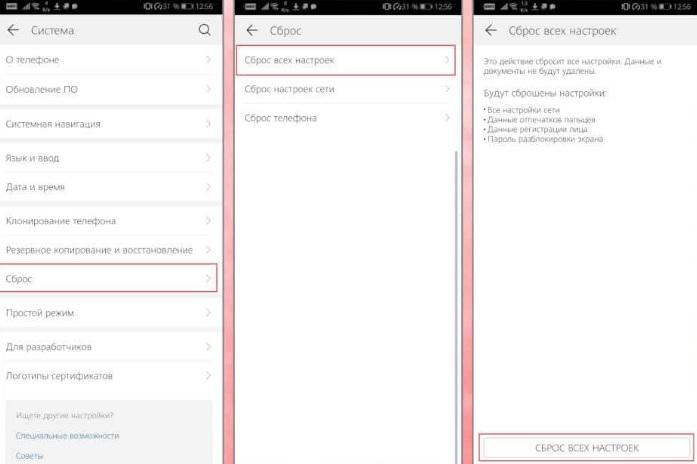
Сброс всех настроек приводит только к удалению параметров смартфона, но не к ликвидации персональных данных. Если вы желаете полностью очистить свой Хонор или Хуавей, в меню «Сброс» выберите пункт «Сброс телефона».
Обратите внимание, что в зависимости от версии операционной системы пункты меню могут отличаться. Если ваши настройки не похожи на те, что представлены на скриншоте, просто отталкивайтесь от раздела «Сброс». Он есть на каждом смартфоне Хуавей и Хонор.
Как сделать сброс через сервисный код
Смартфоны Huawei и Honor предлагают дополнительную возможность выполнить сброс настроек. В отличие от других производителей, китайцы располагают специальным сервисным кодом, который приводит к удалению всех параметров.

Команда для сброса настроек выглядит так – *2767*3855#. Это символы, которые нужно ввести в номеронабирателе. После нажатия кнопки вызова пользователь попадает в особое меню, где останется нажать всего пару кнопок, чтобы откатиться к заводским параметрам.
Удаленный метод через сайт Гугл
Все Андроид-устройства завязаны на взаимодействии с сервисами Google. Среди полезных опций американской компании есть та, которая называется Find My Device. Она позволяет найти пропавший смартфон, а также выполнить с ним любые действия на расстоянии. В частности, сбросить настройки.
Чтобы выполнить откат параметров таким образом, необходимо, чтобы на Хуавей или Хонор была пройдена авторизация по Гугл аккаунту. Далее следует открыть браузер на любом устройстве (например, компьютере) и перейти по ссылке .
На странице будет предложено выбрать свой телефон или пройти авторизацию, если ранее этого не было сделано. Увидев Хонор или Хуавей в списке, нажмите кнопку «Найти».
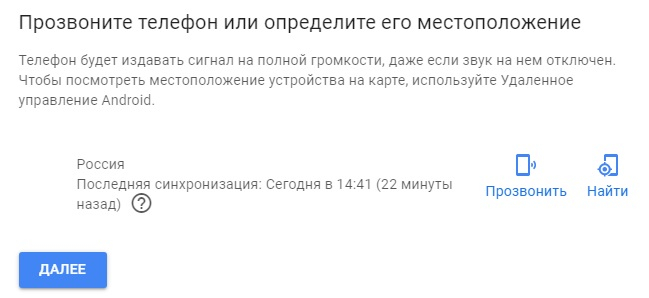
Нажатие приведет к попаданию в следующее меню. На карте будет указано местоположение девайса, а для отката параметров останется выбрать пункт «Очистить устройство» и проследовать дальнейшим инструкциям, которые появятся на экране.
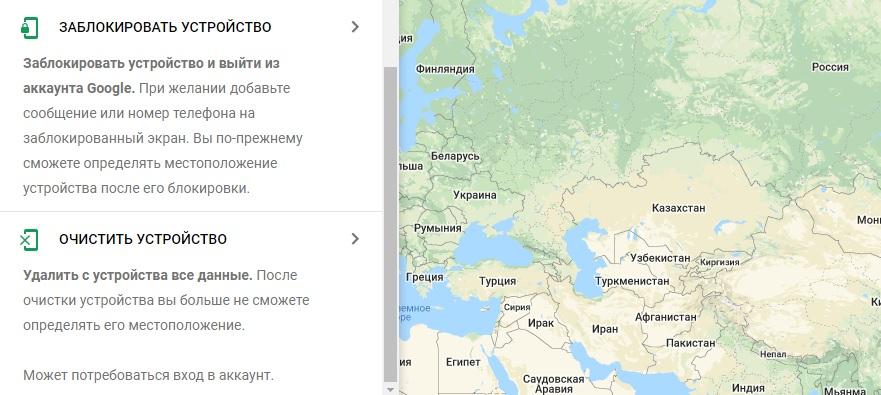
Если сброс необходимо выполнить в связи с тем, что телефон потерялся, лучше нажать кнопку «Заблокировать устройства». Так человек, нашедший девайс, не сможет им воспользоваться. Ну а сброс настроек приведет к удалению всех параметров. Поэтому решайте сами, какой способ вам подходит лучше всего.
На новых моделях Huawei и Honor, выпущенных после 2019 года, данный способ отката настроек не работает в связи с отзывом лицензии Google.
Как сделать Hard Reset на телефоне Хуавей или Хонор
Hard Reset – это тот же сброс настроек, но выполняется он не системными средствами, а через специальное инженерное меню. К подобному способу отката обращаются в тех случаях, когда телефон не отзывается на стандартные команды. То есть не получается открыть настройки и выбрать соответствующий пункт для сброса параметров.
Для того, чтобы сделать Hard Reset, для начала нужно открыть так называемый Recovery (инженерное меню). О том, как это сделать, и какие кнопки нужно нажать для сброса настроек, расскажет следующая инструкция:
- Выключите телефон, удерживая кнопку питания в течение 5-10 секунд.
- Когда экран полностью погаснет, на некоторое время задержите клавиши питания и понижения громкости.

- Отпустите кнопки, когда на экране появится приветственное меню EMUI.
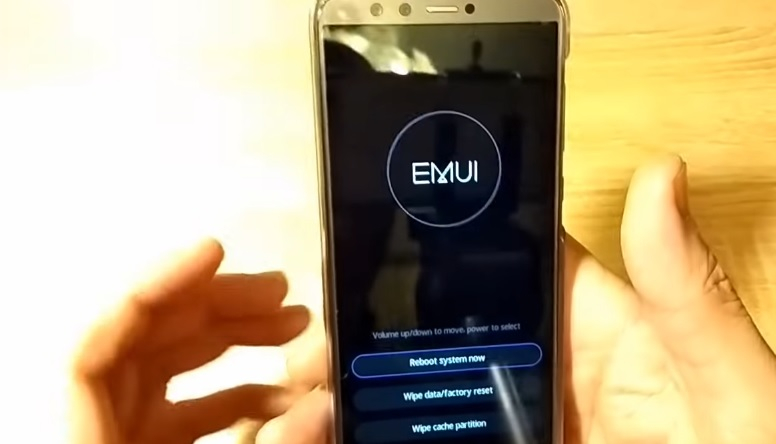
- Среди предлагаемых действий выберете «Wipe data/factory reset».
- Подтвердите выбранное действие.
- Дождитесь завершение выполнения операции.
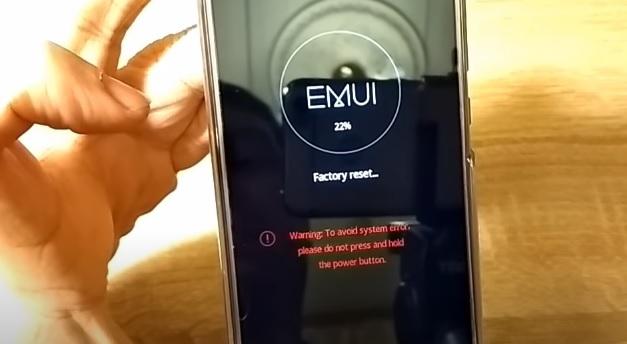
По завершении процесса телефон перезагрузится и вернется к заводским настройкам. Если вы выполняли операцию данным способом в связи с тем, что Honor или Huawei сильно глючил, то после сброса проблема должна решиться.
При возникновении проблем со сбросом через Hard Reset рекомендуем ознакомиться с подробной видеоинструкцией, в которой описан каждый шаг.
Как сделать сброс через другие программы
До этого момента мы рассматривали основные способы сброса, предполагающие использование смартфона без дополнительных средств. В конце предлагаем ознакомиться с альтернативным вариантом, который позволяет откатить настройки через компьютер.
Для начала необходимо скачать и установить на ПК программу HiSuit. Это официальное приложение Хонор и Хуавей, поэтому ссылку на скачивание следует искать на сайте компании. Далее нужно подключить телефон к компьютеру, используя комплектный кабель USB.
При удачном сопряжении название устройства отобразится в программе HiSuit. Кроме того, станет доступна для редактирования вся информация, хранящаяся на смартфоне.
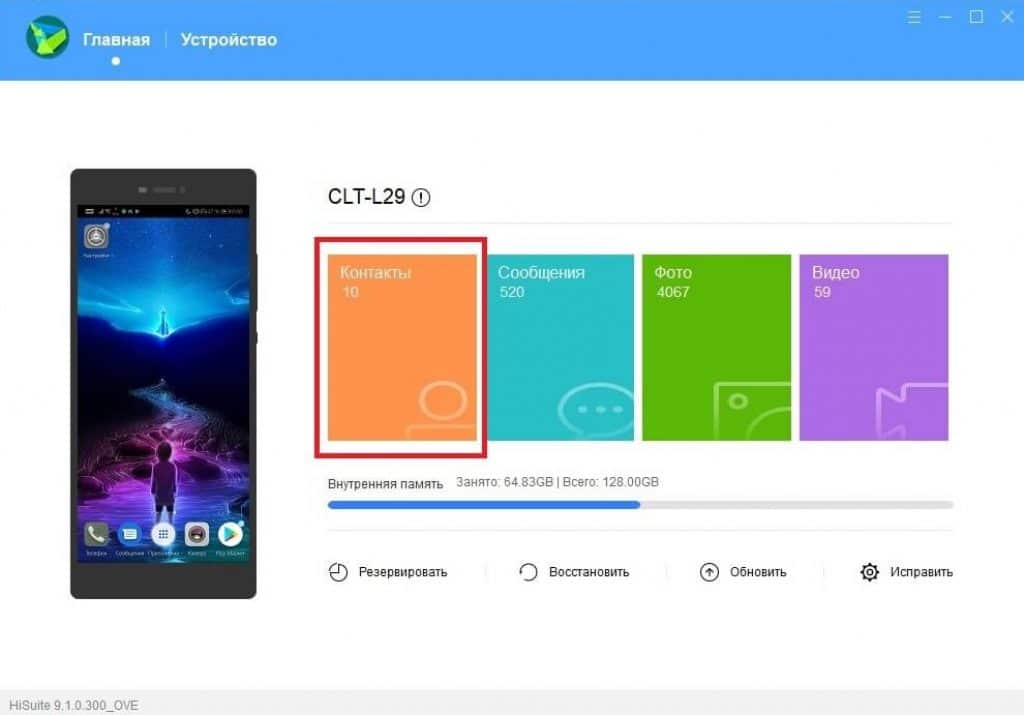
Среди предложенных действий следует выбрать пункт «Восстановить». Именно он в конечном итоге приведет к полному и безвозвратному сбросу настроек. Если ранее вы не создавали бэкап, то можете исправить ситуацию, нажав кнопку «Резервировать».
Если что-то пошло не так
Сброс настроек – стандартная операция, предусмотренная операционной системой любого смартфона. В теории это должно значить, что при выполнении операции у пользователя не возникнет проблем. Но на практике трудности все-таки проявляются. Чтобы решить любую возникшую проблему, предлагаем ознакомиться с ответами нашего эксперта на самые частые вопросы владельцев Хуавей и Хонор.
Герман
Эксперт в области цифровых технологий и деятельности мобильных операторов. Занимаюсь постоянным мониторингом изменений отрасли в России и за рубежом.
Задать вопрос
Как спасти файлы, если не получается сделать резервную копию?
Если в создании бэкапа не помог ни один из способов, представленных в материале, потребуется выполнить резервирование в ручном режиме. Для начала переместите все фото, видео и аудиофайлы на внешний носитель (карту MicroSD или компьютер). Следом позаботьтесь о переносе контактов, переписок и прочих данных, которые хранят приложения смартфона. Но все-таки при возникновении проблем с резервированием рекомендуется обратиться к помощи программы HiSuit.
Что делать, если во время сброса вылезает ошибка?
Как правило, ошибка вылезает у тех, кто выполняет операцию стандартным методом. Причина возникновения проблемы – неисправность ПО смартфона. Но это не значит, что у вас не получится сбросить настройки. Необходимо сделать откат другим методом. Например, через меню Recovery.
Как восстановить резервную копию после сброса?
Когда вы полностью выполните операцию, включите смартфон. При загрузке система может сразу предложить восстановить данные. Но, если этого не произошло, соответствующий пункт можно открыть через настройки телефона. Он называется «Восстановление и сброс», Здесь останется выбрать наиболее удобный способ восстановления и подтвердить выполнение операции.

Автор
Герман
Эксперт в области цифровых технологий и деятельности мобильных операторов. Занимаюсь постоянным мониторингом изменений отрасли в России и за рубежом.
При использовании смартфонов Huawei и Honor со временем можно заметить, что система начинает реагировать медленней. Восстановить работоспособность возможно при помощи очистки оперативной и постоянной памяти. Доступные способы очистки осуществляются без установок дополнительных приложений и предусмотрены встроенными средствами оболочки EMUI.
Очистка памяти через Настройки
- Перейдите в приложение настроек на смартфоне Huawei или Honor. Для этого кликните на соответствующий ярлык на рабочем экране или иконку в панели уведомлений.

- Выберите вкладку «Память», затем нажмите на кнопку «Очистка памяти». Кликните «Очистить» для удаления кэша приложений и очистки оперативной памяти.

- Нажав на строку «Просмотр свободной памяти и кэша», перейдите в раздел с уточненной информацией по удалению кэша. При желании уберите значок галочки с нужных приложений.

- Проверьте активность функции автоудаления ненужных файлов, сгенерированных системой и приложениями. Нажмите на значок шестеренки в правом верхнем углу и сдвиньте ползунок для активации.

- Глубокая очистка позволит удалить неиспользуемые файлы из постоянной памяти мобильного устройства. Выберите вкладку и папку, а затем отметьте файлы для удаления. Также можно отметить все файлы в папке, нажав соответствующую кнопку в верхней части экрана. Нажмите «Удалить».

Очистка памяти с помощью приложения Диспетчер телефона
- Кликните по ярлыку приложения «Диспетчер телефона» на одном из рабочих экранов смартфона. Кнопка «Оптимизация» позволит закрыть приложения, работающие в фоновом режиме, и удалить ненужные файлы из системы. Кнопка «Очистка памяти» откроет меню, которое было описано выше.

- Опции оптимизации и очистки памяти также можно вызвать долгим нажатием на ярлык «Диспетчер телефона». Такая возможность доступна на определенных версиях Emotion UI.

Очистка кэша памяти с помощью функциональных клавиш на мобильном устройстве
- На выключенном смартфоне удерживайте одновременное нажатие на клавиши блокировки и увеличения громкости для открытия меню «Recovery».
- Выберите строку «Wipe Cache Partition». Перемещение строки выбора осуществляется кнопками регулировки звука. Для подтверждения выбора нажмите кнопку питания.
- После процедуры очистки кэша памяти перезагрузите смартфон, выбрав позицию «Reboot System Now».
Удаление установленных приложений из памяти смартфона
- В настройках вашего телефона Huawei/Honor перейдите в раздел «Приложения и уведомления», а затем в «Приложения».

- Кликните по ярлыку приложения, нажмите «Удалить» и подтвердите удаление.

- Системные и некоторые предустановленные приложения удалить невозможно. Выходом из ситуации будет остановка приложения и удаление кэша во вкладке «Память». При остановке будьте внимательны, так как отключение важных приложений может привести к сбою работы системы.

Если у вас остались вопросы по очистке памяти на смартфонах Huawei и Honor, напишите нам в комментариях.
На чтение 4 мин Просмотров 91.2к. Опубликовано 27.11.2019
Обновлено 24.01.2022
Как очистить память на Huwei и Honor? В этой инструкции мы объясним как освободить место с помощью очистки внутренней памяти и заодно узнаем как освободить оперативную память.
Оперативная память. Необходима для хранения временных файлов. От её количества зависит скорость работы системы. Вы наверняка сталкивались с ситуацией, когда система начинает подвисать и даже открытие простеньких программ происходит дольше чем обычно. Причина как раз в нехватки оперативной памяти. Скорей всего открыто много приложений, которые работают в фоновом режиме.
Внутренняя память. Тут все ясно — она нужна для хранения файлов и программ на вашем смартфоне.
Очистка оперативной памяти
Для начала разберемся как очистить временную память (кэш). Есть два способа это сделать: закрытие фоновых приложений или индивидуальная очистка в каждом приложении.
Закрываем фоновые приложения
Тут все просто — если вы пользуетесь большим количеством программ, они часто продолжают работать в фоновом режиме. Прекратить их работу можно буквально в два клика:
- Жмем на иконку навигации в виде квадрата.
- Откроется окно, в котором будут отображены работающие в фоне приложения, а также количество свободной оперативной памяти. Жмем на корзину и готово.

Очищаем кэш приложений
Для очистки кэша приложений на вашем Хуавей и Хонор делаем следующее:
- Открываем «Настройки» смартфона.
- Далее выбираем пункт «Приложения». В открывшемся окне снова жмем «Приложения».

- Больше всего кэша съедают те приложения, которыми вы чаще всего пользуетесь. В качестве примера возьмем программу «Здоровье». Находим ее в списке приложений, открываем и находим пункт «Память».

- В открывшемся окне вы увидите количество внутренней памяти, которое занимает данная программа, а также кэш. Жмем «Очистить кэш» и готово.

Еще один простой способ очистить оперативную память — просто перезагрузить смартфон.
Очистка внутренней памяти
Теперь давайте поговорим о способах освобождения места и удалении ненужных файлов на Huawei (Honor). Здесь есть несколько вариантов:
- Очистка кэша браузера.
- Удаление данных приложений.
- Банальное удаление ненужных программ и файлов (видео, картинки, сообщения, фотографии).
Очистка кэша браузера
В браузерах со временем скапливается действительно большой объем ненужных файлов, которые периодически следует удалять. Давайте рассмотрим этот процесс на примере двух наиболее распространенных браузеров: «Google Chrome» и «Яндекс браузер».
Google Chrome
- Открываем хром и жмем на иконку в виде трех точек.
- В открывшемся окне выбираем пункт «История».

- Нажимаем Очистить историю > Удалить данные.

Яндекс браузер
- Как и в случае с хромом, открываем браузер и жмем на иконки в виде трех точек.
- В открывшемся окне находим «Настройки».

- Здесь есть пункт «Очистить данные».

Удаляем данные приложений
В используемых вами приложениях также может скопиться большое количество мусорных файлов, которые просто занимают место. Для их удаления в систему встроена полезная программа — «Диспетчер телефона». Ярлык диспетчера по умолчанию должен быть расположен на рабочем столе.

В диспетчере выбираем пункт «Очистка памяти». В открывшемся окне вы увидите общую информацию по ненужным файлам и данным приложений. Здесь также отображаются данные по мессенджерам, которые также имеют свойство засорять память ненужным «хламом». Еще один полезный пункт — неиспользуемые приложения. Просто удаляйте то, чем вы не пользуетесь.
Напротив каждого пункта есть кнопка «Очистить» — жмем на нее и освобождаем место на вашем смартфоне.

Если по какой то причине ярлыка «Диспетчера телефона» на рабочем толе нет или ранее вы удалили его — ничего страшного. В таком случае переходим в Настройки > Память > Очистить. Откроется точно такое же меню для удаления ненужных данных.
Если в меню «Очистка памяти» прокрутить окно вниз — можно увидеть поле «Специальная очистка».

Здесь есть вся статистика по изображениям, видео, аудио, приложениях и больших файлах, хранящихся в памяти вашего Huawei. Смотрим, анализируем, удаляем все ненужное.
Стандартное удаление программ и файлов
Ну и само собой очистить внутреннюю память на Хуавей можно через стандартный проводник (ярлык «Файлы»). Приложения удаляются как с рабочего стола так и через «Настройки».
Самый радикальный метод освободить свободное место пригодится в особо запущенных случаях. Можно банально сделать сброс настроек до заводских.
Сторонние программы рассматривать не будем, так как в них нет никакого смысла. В системе есть все необходимые инструменты, которые были описаны выше.
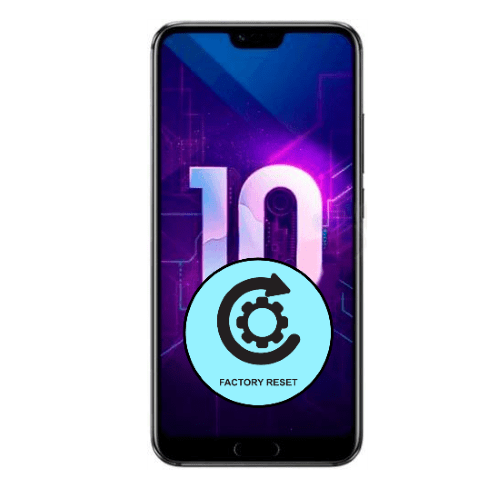
Важно! Процедура сброса настроек подразумевает полное удаление информации с внутреннего накопителя телефона, поэтому озаботьтесь созданием резервной копии!
Подробнее: Как сделать бэкап Android-устройства перед прошивкой
Способ 1: Системные средства
Наиболее простой вариант решения рассматриваемой задачи – использование штатного инструмента сброса, предусмотренного в оболочке.
- Откройте «Настройки» и перейдите по пунктам «Система и обновления» – «Сброс».
- Выберите «Восстановление заводских настроек», а в следующем окне ознакомьтесь с предупреждением и нажмите «Сбросить настройки телефона».
Важно! При активной блокировке графическим либо цифровым паролем или PIN-кодами на данном этапе их потребуется ввести!
- Снова нажмите «Сбросить настройки телефона».
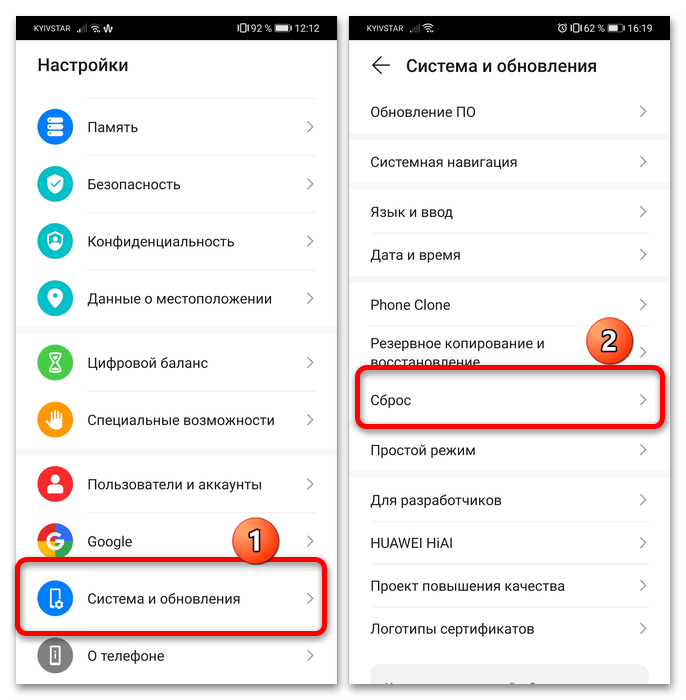
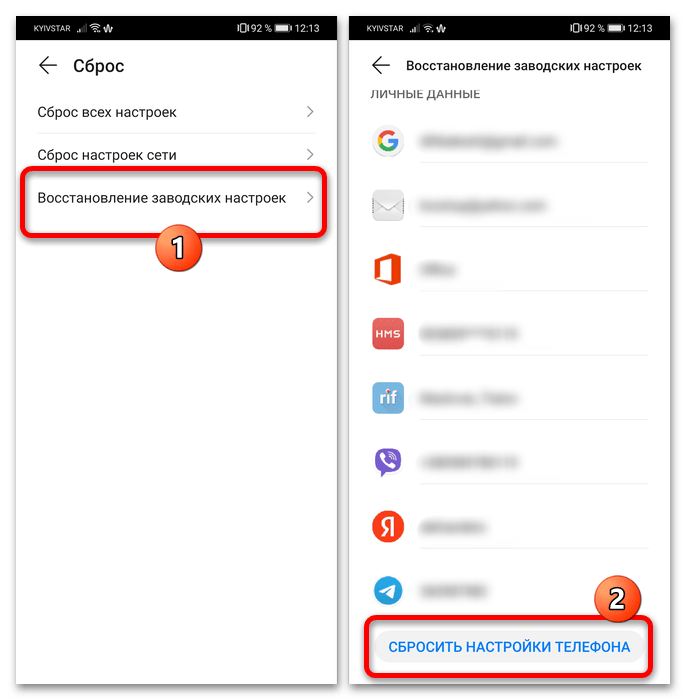

Остаётся подождать, пока процедура будет выполнена – по её окончании устройство вернётся в заводское состояние.
Способ 2: Рекавери
Если случилось так, что в систему смартфон не загружается, предусмотрен ещё один вариант решения рассматриваемой проблемы – загрузка в рекавери и выполнение сброса оттуда.
- Выключите телефон, если не сделали этого ранее, а затем одновременно нажмите и держите кнопки «Громкость вверх» + «Питание».
- После появления логотипа Хонор отпустите «Питание», а «Громкость» – когда загрузится меню. Посредством «Громкость +» и «Громкость -» выберите пункт «Wipe data/Factory Reset» и подтвердите действие нажатием кнопки включения.
- Далее понадобится напечатать слово
yesи подтвердить желание отформатировать телефон. - Подождите, пока смартфон выполнит поставленную задачу, а после уведомления перезагрузите его, выбрав пункт «Reboot system now».

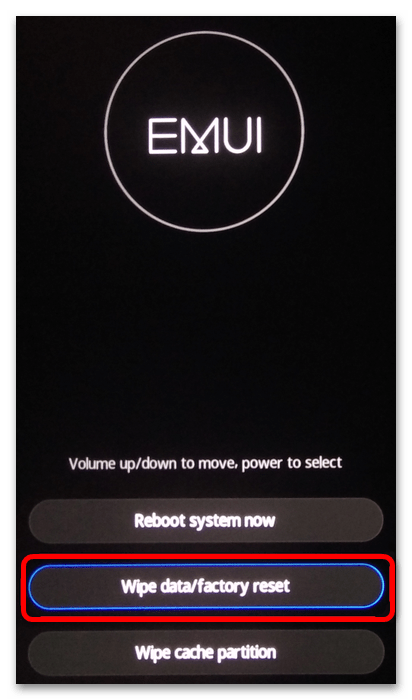
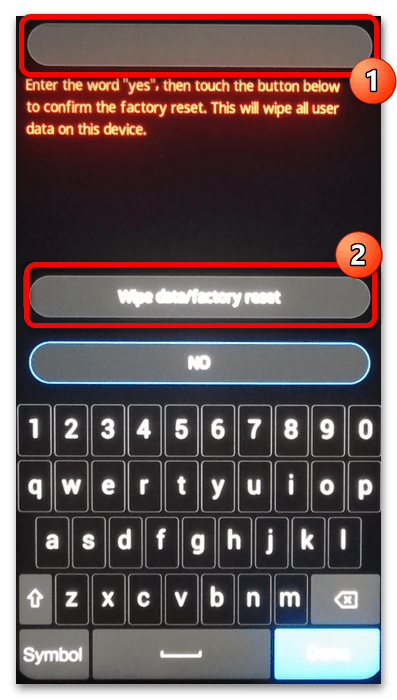
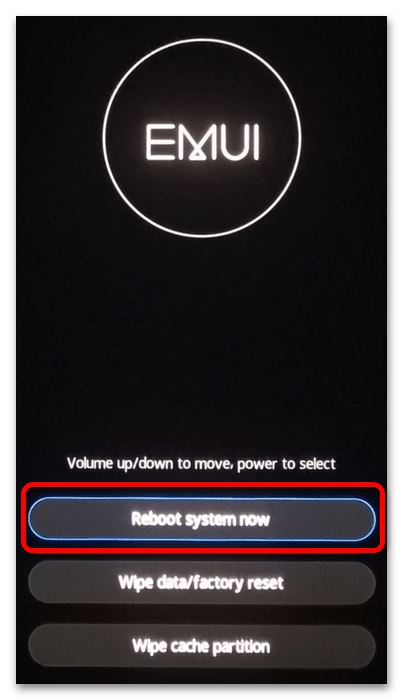
Данный вариант сложно назвать практичным, однако в ряде случаев он является единственным доступным.
Мы рады, что смогли помочь Вам в решении проблемы.
Опишите, что у вас не получилось.
Наши специалисты постараются ответить максимально быстро.
Помогла ли вам эта статья?
ДА НЕТ
Еще статьи по данной теме:
«Hard Reset», дословно «жесткий сброс» – обнуление информации на устройстве, который может потребоваться при возникновении багов, включая двойные нажатия при прикосновении к экрану, или при перепродаже б/у аппарата. Перед тем как сбросить телефон Honor и Huawei до заводских настроек, в обязательном порядке сохраните все нужные файлы, сделайте бэкап необходимых приложений. Восстановить данные после их полного уничтожения невозможно.
Содержание
- Что такое Hard Reset
- Как правильно сделать полный сброс настроек на Хонор и Хуавей
- Как вернуть планшет Huawei к заводским настройкам
- Ответы на популярные вопросы
- Сброс до заводских через меню «Настройки»
- Hard Reset через быстрые клавиши
- Подготовка к сбросу настроек
- Сброс через системное меню
- Как сбросить телефон Huawei на заводские настройки через рекавери?
- Сбросить с помощью трёх кнопок
- С помощью One Click
- Форматирование Андроид
- Форматирование Android в меню Recovery
Хард ресет – принудительная очистка всей информации на устройстве для удаления всех установленных программ, привязанных аккаунтов, данных о пользователе. Аппаратная очистка чаще всего требуется, если появились какие-либо подлагивания или баги в EMUI и Андроиде в целом.
При жестком сбросе удаляются все данные пользователя:
- Привязанные аккаунты;
- SMS-сообщения;
- Сохраненные пароли;
- Аккаунт Huawei;
- Фотографии, видео;
- Аудиофайлы;
- Программы, игры;
- Иная информация.
После использования хард ресета, телефон превращается в аппарат «из коробки». После этого можно заново войти в Google Play, установить нужные программы и пользоваться гаджетом в привычном режиме.
Как правильно сделать полный сброс настроек на Хонор и Хуавей
Гаджеты от Huawei работают на операционной системе Android, поэтому сложностей с тем как вернуться к заводским настройкам не возникнет. На всех устройствах приблизительно одинаковые условия для обнуления данных.
Вернуться к начальному состоянию можно несколькими способами:
- Через настройки, при чем пользователь может выбрать удалить всю информацию или только персональные данные.
- С помощью Recovery – мод для восстановления смартфона. Меню рекавери открывается с помощью комбинаций кнопок регулировки громкости и включения.
- Через программу HiSuite – фирменная программа от Huawei на компьютер для управления Андроид-устройством.
Независимо от того какой способ обнуления используется, восстановить данные после их полного удаления нельзя, поэтому перед тем как скинуть телефон до заводских настроек обязательно сохраните учетные записи, пароли, фото и видеоматериалы.
Через настройки телефона
Обнулить Хуавей через настройки можно двумя способами, в зависимости от того какое количество информации требуется стереть.
Частичный сброс
При необходимости удаления частичной информации необходимо:
- Запустить приложение «Настройки».
- Проскролить меню в самый низ.
- Выбрать пункт меню «Система».
- Найти пункт «Сброс», открыть его.
- Выбрать «Сброс всех настроек».
- Подтвердить действие.
Примечание! При таком удалении данных в памяти девайса сохраняются все приложения, медиа информация. Уничтожаются данные сети, отпечатки пальцев, зарегистрированные лица, а также пароль разблокировки экрана.
Полный сброс
Полностью удалить данные и восстановить заводские настройки можно следующим образом:
- Запустить приложение «Настройки».
- Открыть вкладку «Система».
- Перейти в режим «Сброс».
- Нажать на «Сброс телефона».
- Затем нажать на «Сбросить настройки телефона».
В таком случае удаляется вообще вся информация, которая ранее хранилась в памяти гаджета. Восстановление программ, фотографий или контактов невозможна. Все удаляется в полном объеме.
Через Recovery (кнопками)
Благодаря режиму Рекавери можно сделать полный сброс к заводским настройкам, даже если забыли графический пароль от смартфона. Независимо от того защищен ли гаджет PIN-кодом, хард ресет уничтожает все данные, которые были сохранены.
Сброс данных через Recovery обычно применяется в двух случаях:
- Если пользователь забыл пароль.
- Если устройство неадекватно реагирует на прикосновения пальцев к экрану и просто глючит.
У Хуавей есть особенность: После перезагрузки система в обязательном порядке требует ввести пароль от привязанного аккаунта, в противном случае использование аппарата невозможно. Отпечаток пальца или распознавание лица после перезагрузки не работает до первого введения пароля.
Независимо от причин сброса данных, владельцы EMUI защищены от длительного поиска нужного пункта меню.
Для включения телефона в режиме рекавери требуется:
- Зажать клавишу громкости вверх и клавишу блокировки экрана (включения).
- После появления логотипа компании отпустить клавишу блокировки экрана.
- Дождаться полной загрузки меню.
- С помощью кнопок громкости и выключения выбрать пункт «Wipe data/factory reset».
- Кнопкой блокировки подтвердить выбор.
На некоторых устройствах от Huawei в меню рекавери работает сенсор, поэтому пункт меню можно выбрать нажав на него. После этого в появившемся окошке с помощью клавиатуры прописывается «YES» – подтверждение действий пользователя и несколько раз прожимается «Wipe data/factory reset».
Через компьютер (HiSuite)
В привычном понимании, через программу Huawei HiSuite для ПК хард резет невозможен. Вы можете удалить файлы вручную по каждому пункту меню.
Для этого нужно:
- Запусти программу на компьютере.
- Открыть, например, контакты. Слева появится весь перечень меню, где можно удалять данные.
- После удаления контактов, можно удалить фото, видео, документы и приложения.
В полной мере восстановить стандартный вид устройства таким образом невозможно, но можно избавиться от лишних приложений и мусора. HiSuite работает при подключении любого устройства Хуавей от Хонор 10 до Mate 20 Pro.
Как вернуть планшет Huawei к заводским настройкам
Сбросить Андроид на планшете от Хуавей можно таким же образом как и любой смартфон, однако не все планшеты имеют версию Андроида 9.0. При старой оболочке процесс может незначительно отличаться.
Для сброса при Андроид 8.0 и 8.1 и ниже, необходимо:
- Запустить настройки.
- Открыть пункт «Система»
- Выбрать «Восстановление и сброс».
- Далее нажать на «Сброс настроек до заводских».
- Подтвердить действие и при необходимости ввести пароль.
При сбросе через рекавери ситуация не отличается от сброса смартфона. По сути на всех аппаратах стоят ОС Андроид, поэтому каких-либо существенных отличий в процессах нет.
Ответы на популярные вопросы
Нашел чужой смартфон, можно сбросить настройки?
Чужой смартфон рекомендуется вернуть. Вы можете сбросить телефон через рекавери и пользоваться аппаратом на свой страх и риск. Владелец телефона может обраться в полицию с заявлением о краже и поиске телефона через IMEI. Помимо этого может возникнуть ситуация, когда телефон будет требовать ввести логин и пароль от гугл аккаунта для дальнейшего использования.
После сброса заводских настроек Huawei просит пароль
После сброса всех данных телефон не может требовать ввести ПИН-код, если требование есть, то возможно ничего не сбросилось и после перезагрузки система требует введения пароля. Другая ситуация – защита данных от гугл, но в таком случае потребуется войти в свой аккаунт гугл и снова привязать его к аппарату.
Не получается запустить рекавери, что делать?
Скорее всего вы отпускаете клавишу повышения громкости после появления надписи Huawei. Делать этого нельзя, после появления логотипа можно отпустить только клавишу блокировки, «громкость» нужно удерживать до момента пока не появится меню рекавери.
Теперь вы знаете, что обнулить систему телефонов от Huawei и Honor до заводского состояния довольно просто. Но, если вы не знаете пароля от привязанной учетной записи — делать подобную операцию довольно рисковано. Поэтому, советуем заранее восстановить пароль и после делать сброс.
Только что купленный смартфон Honor или Huawei работает идеально. Он буквально летает, приложения открываются молниеносно, реакция на команды мгновенная. В процессе работы память заполняется не только полезной информацией, сохранение лишних данных приводит к тому, что скорость реакции гаджета замедляется. Если смартфон начал тормозить, это не приговор, нет необходимости сразу бежать за новым, можно выполнить Hard Reset — сброс до заводских настроек.
Операция за несколько минут вернет смартфон Huawei или Honor в то состояние, каким он был сразу после покупки. Восстановится прежняя скорость работы, память будет почищена и вновь установленные приложения снова будут «летать». Минус в этом процессе один, из системы будут удалены не только мусорные файлы, но и вся полезная информация, включая телефонную книгу. Для их быстрого восстановления, рекомендуется предварительно сделать резервную копию в облачном сервисе Mobile Cloud.
Сброс до заводских через меню «Настройки»
Самый простой и быстрый способ восстановить состояние смартфона Huawei или Honor «как при покупке» — Hard Reset через меню настроек. Для этого выполняем следующие действия:
- Открываем меню «Настройки» и кликаем по пункту «Система».
- В появившемся меню находим «Сброс», и выбираем «Восстановление заводских настроек».
Далее появится предупреждение о том, что будут удалены все данные, включая телефонную книгу, сообщения со всех мессенджеров, приложения и аккаунты. Необходимо подтвердить действие и немного подождать. Через пару минут смартфон станет таким, как был при покупке. Можно восстановить необходимые данные, и заполнять его свободную от мусора память нужными приложениями.
Hard Reset через быстрые клавиши
Многие пользователи озадачиваются тем, что память смартфона перегружена, когда он зависает и перестает реагировать на любые действия. Современные гаджеты не предлагают часто используемую ранее «функцию перезагрузки» — достать аккумулятор. Почистить память и восстановить работоспособность смартфона Huawei или Honor в этом случае поможет сброс через быстрые клавиши.
На смартфоне в том состоянии, в котором он сейчас находится, нажимаем кнопку увеличения громкости и отключения устройства одновременно. Ждем (около 15 секунд) пока появится логотип и небольшое меню.
Если смартфон находится в полностью «зависшем» состоянии, сенсор не будет работать. Перемещение по пунктам и их выбор выполняем с помощью кнопок громкости, а подтверждение действия кнопкой включения.
В выпавшем меню выбираем пункт «Wipe data/factory reset». Далее по очереди появятся два вопроса, верным ответом на которые также будет «Wipe data/factory reset», и начнется процесс обнуления.
Как только процентный таймер сигнализирует о завершении процесса, необходимо выбрать первый пункт меню — «Reboot system now».
Смартфон включится в уже перезагруженном состоянии, и будет полностью готов к работе.Поделиться ссылкой:
В то время как Android являются чрезвычайно популярными устройствами, проблема заключается в том, что они начинают отставать только через несколько месяцев. Мы знаем, глазной рулон, так? Это характерно для большинства устройств Android, таких как Huawei y511. Вот почему у людей возникают проблемы с замораживанием, медленной скоростью, плохой резервностью аккумулятора и т. Д. Это также причина того, что большинство людей держит свой телефон без фотографий и приложений. Однако большинство людей не понимает, что сброс Huawei может решить многие из ваших проблем. Твердый или мягкий сброс на вашем телефоне Huawei может легко остановить ваш телефон от отставания, перезагрузив приложения и все остальное по телефону. Нифти, да?
Но как правильно восстановить телефон Huawei? Ваш первый инстинкт может состоять в том, чтобы отправиться в Google и выполнить быстрый поиск, чтобы найти учебное пособие по перезагрузке телефона. Но не тратьте время на поиск кучи учебников, которые ищут идеальный вариант, когда у нас есть три отличных решения для вас ниже.
Похожие статьи:
Шаг 2. Войдите в режим загрузки на своих телефонах Huawei
Три шага для входа в режим загрузки. а. Выключите телефон. б. Одновременно нажмите и удерживайте нажатой кнопку «+ вниз» + кнопку «Питание» + «Питание».
с. Нажмите кнопку увеличения громкости, чтобы войти в режим загрузки.
Шаг 3. Загрузите пакет восстановления
После входа в режим загрузки Huawei Data Recovery начнет загружать последний пакет восстановления на вашем телефоне Huawei. Это может занять некоторое время, подождите, пока оно будет завершено.
Шаг 4. Удалите экран блокировки телефона без потери данных.
Вы можете разрешить удаление экрана блокировки Android при завершении загрузки пакета восстановления. Вам не нужно беспокоиться о ваших данных, ничто не будет потеряно во время процесса.
Как только весь прогресс закончен, вам будет удобно обращаться к вашему телефону Huawei без ввода пароля и просмотра всех ваших данных на устройстве без ограничений. Честно говоря, после использования восстановления данных Huawei, я считаю, что для вас будет хорошим помощником, чтобы разблокировать блокировку экрана, когда вы не справитесь с Huawei, а также с другими телефонами Android. Таким образом, когда вы сталкиваетесь с неловкой ситуацией, описанной выше, вам не нужно об этом беспокоиться. Поверь мне, просто попробуй. Все о смартфонах: MotoZ2 Force Edition, Moto X4, Oppo R11 ( Review ) и Huawei Mate 10 (Review), BlackBerry KEYone, HTC U11, Meizu Pro 7, Samsung Galaxy Note 8 и Nokia 8.
Как сбросить Хуавей до заводских настроек? Справиться поставленной задачей несложно, главное, заранее подготовиться к данному процессу и не торопиться с решениями и действиями. Дополнительно следует оценить ситуацию и выбрать подходящий способ восстановления заводских параметров устройства:
- через меню смартфона;
- с помощью Recovery;
- воспользовавшись секретным нажатием кнопок;
- с помощью One Click.
Чтобы выбрать правильный вариант, необходимо оценить состояние телефона. Если он не зависает, а его использование не вызывает сложностей, рекомендуется воспользоваться меню настроек. В остальных случаях разумнее присмотреться к альтернативным вариантам.
Подготовка к сбросу настроек
Выбрав один из предложенных вариантов, следует перейти к следующему этапу – подготовке смартфона. Данная подготовка заключается в сохранении всех важных пользователю файлов, контактов и сведений на отдельном носителе. Их можно:
- скопировать на карту памяти;
- перенести на компьютер или ноутбук;
- отправить в облачное хранилище.
Альтернативным решением станет создание резервной копии. Рекомендуется совершать вышеперечисленные действия заранее, до поломки или зависания аппарата. Тем более, хранение важных файлов информации в облаке не требует усилий. Главное, не забывать своевременно сохранять нужные контакты и фотографии в виртуальном хранилище, чтобы не потерять их позднее. После сброса настроек все пользовательские данные безвозвратно пропадут.
Сброс через системное меню
Простейший способ сделать сброс связан с использованием меню телефона. Для этого придётся:
- открыть приложение «настройки»;
- найти раздел с упоминанием восстановления;
- выбрать пункт, предлагающий установить параметры по молчанию (заводские);
- подтвердить выбранные действия и согласиться с предупреждением;
- следовать инструкциям системы.
Агрегация частот Huawei — что это такое и как увеличивает скорость на смартфоне
После чего останется подождать, пока Андроид перезагрузиться и восстановит своё первоначальное состояние. Ничего дополнительного делать не потребуется, перечисленных действий достаточно для достижения желаемого результата.
В случае возникновения неожиданных затруднений рекомендуется воспользоваться другим методом.
Как сбросить телефон Huawei на заводские настройки через рекавери?
Чтобы совершить Hard Reset Huawei через Recovery, потребуется:
- зажать одновременно кнопку включения и снижения громкости;
- после появления экрана с приветствием следует отпустить клавишу включения, оставив зажатой кнопку громкости;
- дождавшись включения экрана Recovery следует с помощью кнопок переключения громкости открыть пункт Wipe data (открытие производится кнопкой вкл.);
- затем останется подтвердить действия;
- последним шагом станет перезагрузка смартфона с помощью пункта (Reboot System).
После чего жёсткий сброс (Хард Ресет) завершён, а пользователь способен приступить к повторной настройке устройства.
Сбросить с помощью трёх кнопок
Данный метод рекомендуется применять в исключительных ситуациях, когда другие способы не позволяют вернуть телефон в рабочее состояние. Он требует:
- одновременного зажатия всех боковых кнопок аппарата (регулировки громкости и включения);
- после появления стартового приветственного экрана отпустить клавишу включения;
- оставить зажатыми кнопки увеличения и уменьшения громкости;
- дождаться последующей автоматической перезагрузки телефона.
В результате на Андроиде происходит полный сброс всех настроек до базового, установленного на заводе уровня. Отменить данный процесс невозможно, поэтому перед его использованием следует убедиться, что он действительно необходим.
Если у Вас остались вопросы или есть жалобы — сообщите нам
С помощью One Click
Следующий метод не отличается удобством, поскольку потребует использования сторонних программ. Пользователи должны скачать специальную утилиту для Android Huawei Data Recovery. После её включения рекомендуется удалить с телефона все сохранённые пин-коды, отпечатки и другие сохранённые пароли. После чего останется воспользоваться той же инструкцией, что предлагалась для сброса через Recovery. А главным отличием описанного метода от описанных выше предложений, кроме функции удаления паролей, станет автоматическое восстановление рабочих параметров устройства, когда завершится Hard Reset. Кроме того, утилита позволяет полностью удалить систему идентификации для упрощения доступа.
Умный будильник Honor Band 4 — как работает, включение и отключение
Как восстановить телефон Хуавей после сброса настроек?
Когда пользователь уже скинул настройки, ему остаётся позаботиться о восстановлении телефона и возврате устройства в рабочее состояние. Для этого следует:
- создать учётную запись Google;
- установить все требуемые приложения и программы;
- выбрать подходящие параметры работы смартфона.
То есть, после сброса Huawei до заводских настроек, остаётся вернуть на него то, что удалилось при восстановлении системы. Ничего дополнительного обычно не требуется.
Форматирование — процесс полной очистки внутреннего накопителя (памяти), поэтому к нему нужно подойти с осторожностью.
Если вы задумали отформатировать смартфон или планшет на Android, то нужно понимать, что ситуация немного отличается от форматирование флеш-карты. Если карту памяти можно очистить полностью, «под ноль», то в случае с устройством речь идет о сбросе настроек до заводских (Hard Reset). Эта операция часто помогает решить проблемы с торможениями и внеплановыми перезагрузками устройства, вылетом приложений другими программными проблемами.
Перед очисткой устройства перенесите важные фотографии, музыку и другие файлы на компьютер или другой носитель, поскольку все личные данные будут удалены. Подробнее читайте в статье про резервное копирование.
Форматирование Андроид
Чтобы «отформатировать» Android стандартным путем, необходимо следовать простой инструкции:
- Зайдите в «Настройки» — «Восстановление и сброс».
- В новом окне выберите «Сброс настроек».
- Система предупредит, что будут удалены все данные из внутренней памяти, в том числе ваш аккаунт Google, музыка, фото, загруженные приложения и другое. Если вы готовы — нажмите «Сбросить настройки телефона».
- Дождитесь окончания процесса, это может занять 3-10 минут времени.
После успешного завершения «форматирования» Андроид-телефон или планшет включится, как в первый раз — пустой и не забитый лишними данными. Вам останется авторизовать под своим аккаунтом Google и заново скачать необходимые приложения и игры. Если вы делали резервную копию — воспользуйтесь ей и восстановите фотографии и другие данные.
Форматирование Android в меню Recovery
Если неполадки смартфона настолько серьезные, что не получается зайти в настройки и сделать сброс стандартным путем, придется воспользоваться меню Recovery (подробности в специальной статье). Обратите внимание, что открытие Recovery не является опасной процедурой и не лишает гарантии, но экспериментировать там не рекомендуется — ответственность за все действия лежат на пользователе.
Чтобы зайти в меню рекавери, нужно зажать на 5-10 секунд кнопку питания и прибавления громкости. Устройство перезагрузится, откроется меню Recovery, которые на разных устройствах может выглядеть по-разному. Управление здесь осуществляется физическими кнопками (прибавить/убавить громкость и кнопка питания). В меню выберите пункт Wipe data/Factory reset — это и есть сброс настроек до заводских, в нашем случае форматирование Android. Дождитесь окончания процедуры и пользуйтесь очищенным гаджетом.
Если с телефона нужно отформатировать только карту памяти, воспользуйтесь этой инструкцией.
Используемые источники:
- https://huawei-insider.com/kak-sbrosit-honor-i-huawei-do-zavodskih-nastroek.html
- https://infohuawei.com/razbor-voprosov/android/sbros-smartfonov-huawei-i-honor-do-zavodskih-nastroek-dva-prostyh-sposoba/
- https://kazizilkree.com/sbros-huawei/
- https://huawei-wiki.com/kak-sbrosit-telefon-do-zavodskih-nastroek.html
- https://androidlime.ru/format-android-phone